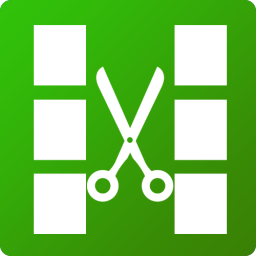
视频剪辑高手
v11.0 官方版大小:2.0 MB 更新:2024/12/05
类别:视频软件系统:WinAll
分类分类
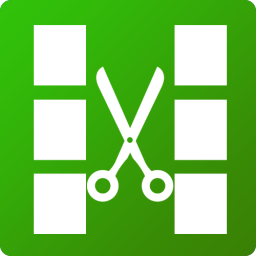
大小:2.0 MB 更新:2024/12/05
类别:视频软件系统:WinAll
视频剪辑高手是一款操作简单、非常专业的视频批量剪辑软件,该软件除了可以进行视频格式转换之外还可以进行视频批量合并和视频批量剪辑等功能,能够帮助用户各种视频格式转换操作和视频处理编辑;视频剪辑高手功能丰富齐全,且容易上手,该软件支持视频分辨率调节、滚动字幕添加、图片水印添加、背景音乐添加等多种视频编辑处理功能,用户只需点击勾选对应功能即可进行编辑设置,非常降低方便,对于自媒体、电商等工作者,下载这款软件是一个不错的选择。

多线程2个线程
GPU加速(用显卡解码)
批量转换视频
批量合并视频
批量剪辑视频
添加原视频添加视频添加视频文件夹添加m3u8视频地址
删除已选择的原视频地址
可以转换成MP4视频、FLV视频、MOV视频、Mkv视频\Ts视频、wmv视频、MP3音频
可以删除原视频文件(删除后的文件不能恢复)
支持片头减时、片尾减时、水平翻转、垂直翻转、顺时逆时设置
添加滚动字幕
合并音频文件
添加图片水印
添加上下图片水印
添加视频背景图片
画面裁切为宽度设置
1、双击软件弹出软件登录注册页面,点击输入用户名和密码,点击登录按钮即可进行软件登录

2、点击注册会员按钮进入软件注册页面,点击输入用户名和密码然后点击输入密码和电子邮箱等信息,点击立即注册即可
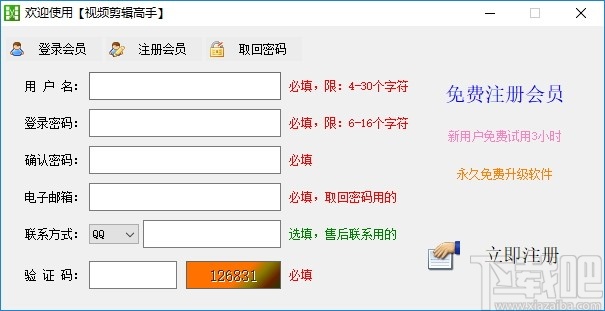
3、完成软件注册并登录进入视频转换编辑页面,该页面可以添加视频文件到软件上进行视频格式转换

4、点击添加视频按钮弹出本地文件管理弹框,点击选择视频然后点击打开按钮即可添加视频到软件上进行转换
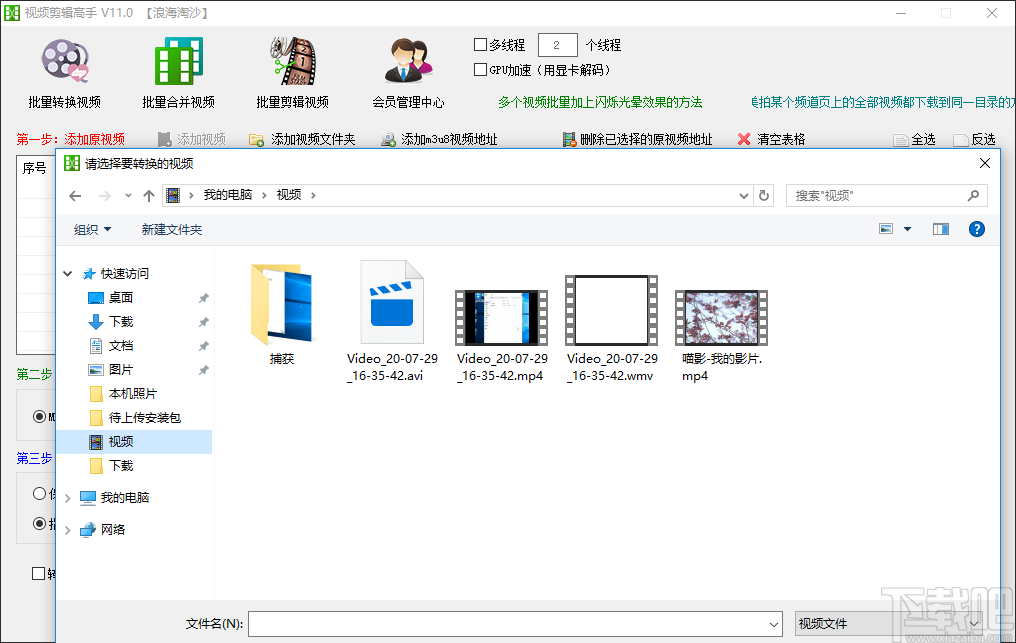
5、点击谈价视频文件夹弹出浏览文件夹弹框,点击选择视频文件夹即可将其内部的所有视频文件添加到软件上
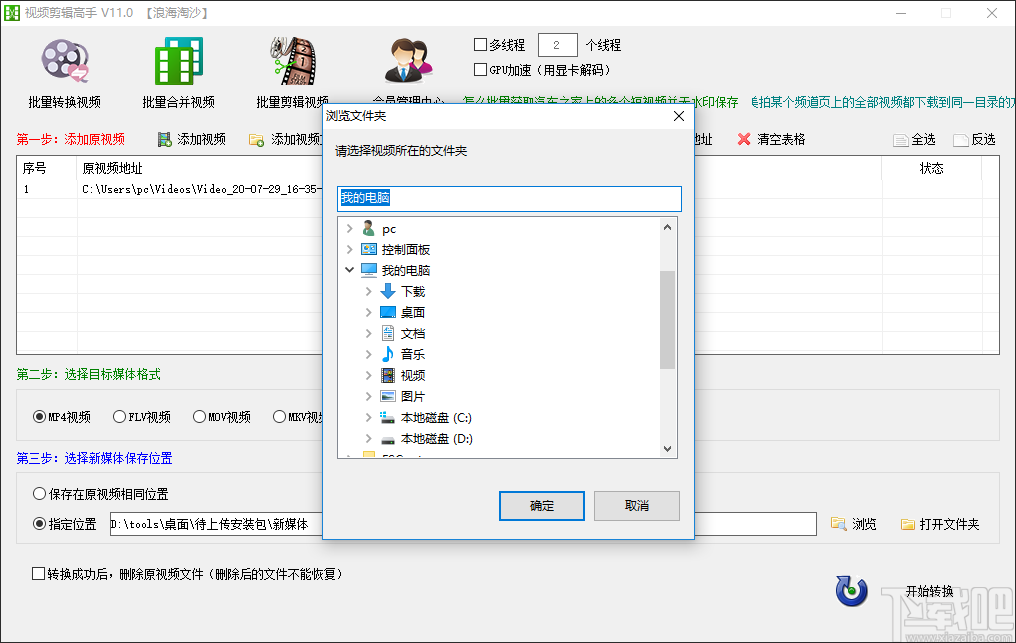
6、点击添加m3u8视频地址按钮弹出m3u8地址弹框,点击输入视频地址然后点击确定即可将视频文件添加到软件上
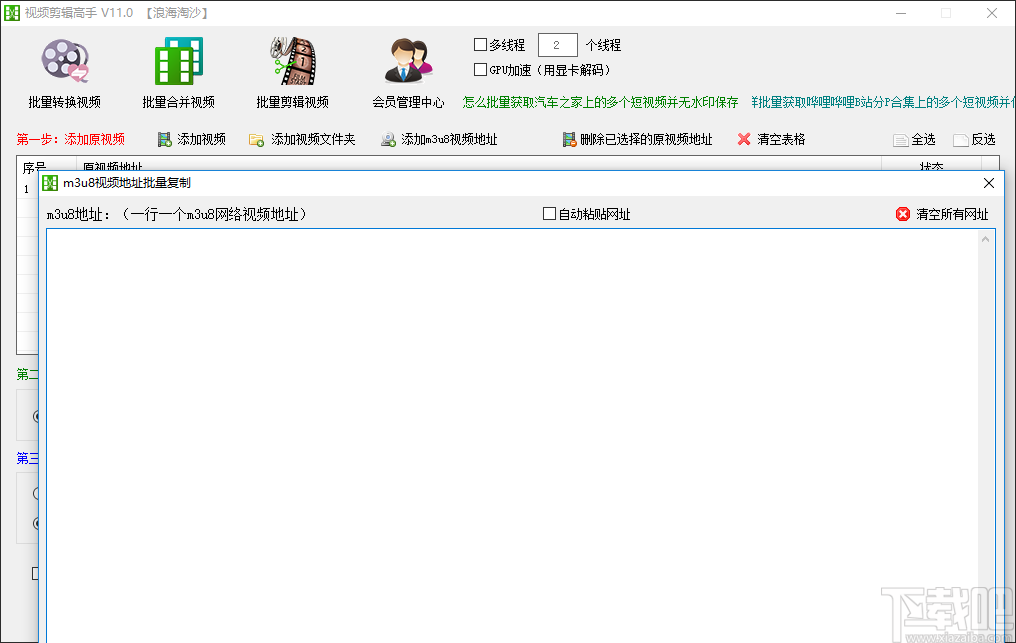
7、将视频文件添加到软件上后点击选中目标媒体格式可以设置视频转换格式

8、点击输出保存位置的浏览按钮弹出浏览文件夹弹框,点击选择文件夹然后点击确定按钮即可完成保存目录设置

9、完成以上操作点击开始转换按钮即可进行视频格式转换,用户只需耐心等待片刻即可
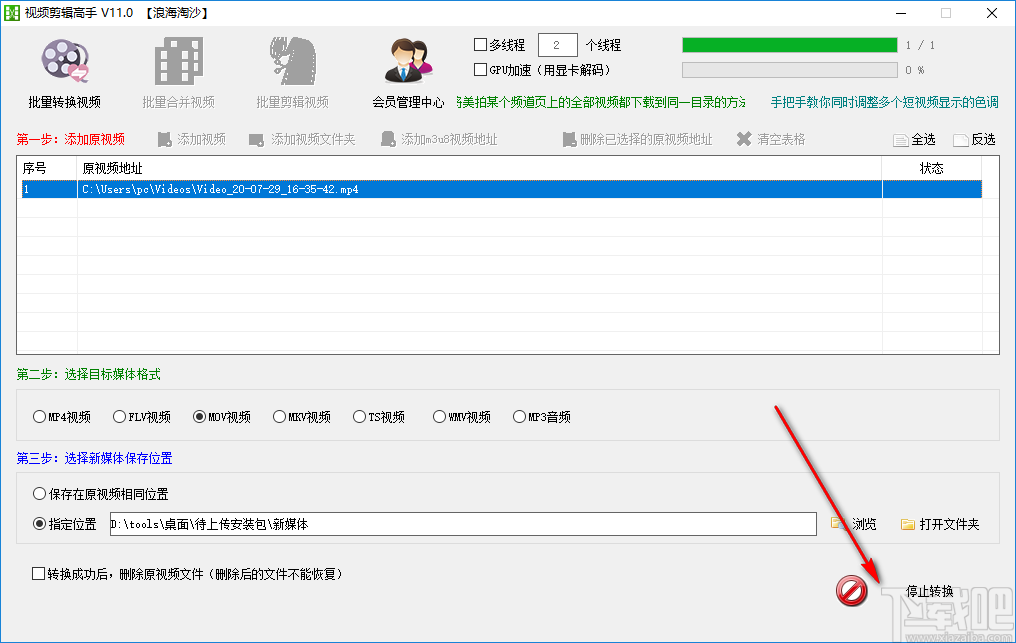
10、点击批量合并视频按钮进入视频合并操作页面,点击添加需要合并的视频到软件上即可进行视频合并

11、点击视频剪辑按钮进入视频剪辑页面,点击添加视频然后点击勾选需要设置剪辑的视频的功能,然后点击开始剪辑按钮即可进行操作
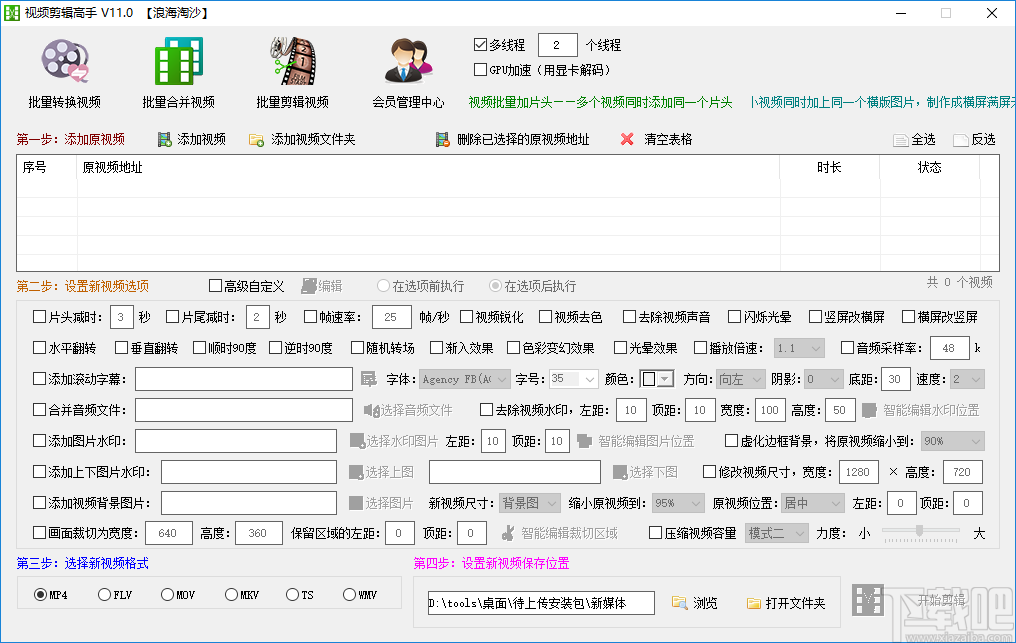
12、点击会员管理中心按钮进入会议资料设置页面,该页面可以修改电子邮箱和软件登录密码等参数

V11.0更新内容:
1、修复部分视频合并后声音变调的BUG。
2、修复部分视频无法添加转场特效合并的BUG。
3、优化视频剪辑模块。
Video Rotator 视频软件9.89 MB1.0.7 官方版
详情Video Enhancer 视频软件3.17 MB1.9.12 中文版
详情亚普视频录像监控大师 视频软件1.22 MB8.0 官方版
详情Avanti 视频软件1.51 MB0.9.2 免费版
详情MKVCleaver 视频软件3.88 MB0.6.0.7 官方版
详情WinX DVD to iPhone Ripper 视频软件30.9 MB5.07 官方版
详情Avi recomp 视频软件28.4 MB1.56 免费版
详情SolveigMM AVI Trimmer + MKV 视频软件8.7 MB2.1.1407.1 免费版
详情MKVCleaver 视频软件4.18 MB0.6.0.7 官方版
详情Geovid Flash To Video Encoder PRO 视频软件19.7 MB4.7 官方版
详情Adobe SpeedGrade CC 视频软件339 MB8.1.0 官方正式版
详情Adobe After Effects CC 2015 视频软件950 MB13.5 中文版
详情Adobe Prelude CC 2015 视频软件510 MB4.0.0 中文版
详情Allok Video Joiner视频合成软件 视频软件8.57 MB4.6.1217 官方版
详情狸窝DVD刻录软件 视频软件47.43 MB5.2.0.0 正式版
详情视频分割专家 视频软件19.2 MB11.8 官方版
详情狸窝FLV视频转换器 视频软件32.57 MB4.2.0.0 正式版
详情Joboshare DVD Ripper Platinum 视频软件16.89 MB3.5.5 简体中文版
详情Joboshare Video Converter 视频软件5.87 MB3.4.1.0505 简体中文版
详情Xilisoft Movie Maker 视频软件21.75 MB6.6.0.823 简体中文版
详情点击查看更多
Adobe After Effects CC 2014 视频软件950 MB13.2 中文版
详情Adobe After Effects CC 2015 视频软件950 MB13.5 中文版
详情会声会影X9(视频制作软件) 视频软件933 MB19.1.0.10 中文版
详情华科飞扬字幕识别编辑系统 视频软件51.49 MB1.5 官方版
详情Adobe Premiere Pro CC 视频软件1024 MB中文正式版
详情EDIUS Pro 视频软件589 MB8.2.0.312 简体中文版
详情会声会影X8 视频软件1.3 GB官方版
详情Adobe after effects cs4中文版 视频软件168 MBCS4 中文版
详情会声会影X5 视频软件1.33 GB15.1.0.34 中文版
详情会声会影X9 64位 视频软件1004 MB19.1.0.10 中文版
详情视频剪切合并器(VideoCutter) 视频软件6.14 MBv13.1 免费版
详情会声会影X8 64位 视频软件1.3 GB官方版
详情Adobe After Effects CS6 视频软件997 MB11.0.2 官方版
详情游牧客Ccsing-T 视频软件16.32 MB1.0 官方版
详情Video Enhancer 视频软件3.17 MB1.9.12 中文版
详情会声会影x8 视频软件1.21 GB15.0.0.498 官方版
详情Shotcut 视频软件118.14 MB2015.07.02 官方版
详情摄像头能手 视频软件2.34 MB7.5.3.10 官方版
详情Panopticum Lens Pro 视频软件5.92 MB1.0.0 官方版
详情Movica-影片编辑器 视频软件1.14 MB0.6.6.1 官方版
详情点击查看更多
传奇德州app安卓下载2025 休闲益智0MBv1.0
详情24棋牌vip贵宾官网版最新版 休闲益智61.5MBv7.2.0
详情王中王棋牌手机游戏 休闲益智61.5MBv7.2.0
详情角落棋牌最新官网 休闲益智61.5MBv7.2.0
详情正版资料免费资料大全下载 生活服务0MBv1.0
详情乐途棋牌最新版安卓版 休闲益智61.5MBv7.2.0
详情2025最火爆的棋牌平台 休闲益智61.5MBv7.2.0
详情角落棋牌2025官方版 休闲益智61.5MBv7.2.0
详情局王排列五奖表图 生活服务0MBv1.0
详情震东济南棋牌2025 休闲益智61.5MBv7.2.0
详情767彩票app安卓版 生活服务33.2MBv9.9.9
详情lv棋牌 休闲益智61.5MBv7.2.0
详情亲友棋牌送6元金币平台2025 休闲益智61.5MBv7.2.0
详情767娱乐彩票官方正版 生活服务33.2MBv9.9.9
详情jj游戏官方下载 休闲益智61.5MBv7.2.0
详情神殿娱乐安卓版HD官网 休闲益智61.5MBv7.2.0
详情49图库下浏览器 生活服务0MBv1.0
详情欢乐拼三张更新版本2025 休闲益智61.5MBv7.2.0
详情传奇德州app安卓 休闲益智0MBv1.0
详情时光娱乐6.1.0版2025 休闲益智61.5MBv7.2.0
详情点击查看更多




































